当发现云服务器实例运行速度变慢或云服务器突然出现网络断开的情况,可能是云服务器的CPU、内存或带宽使用率过高导致。
问题定位
- 通过VNC方式登录云服务器。
- 在命令行窗口,输入“perfmon -res”,打开资源监视器。
- 在资源监视器中,查看CPU、内存或网络的使用情况。

- 查看资源使用率较高的进程名称 或 进程ID。
- 在命令行窗口,输入“taskmgr”,打开任务管理器。
- 在任务管理器“详细信息”项中,根据进程名称 或 进程ID,找到对应进程,右键选择“打开文件位置”,即可定位程序所在目录。
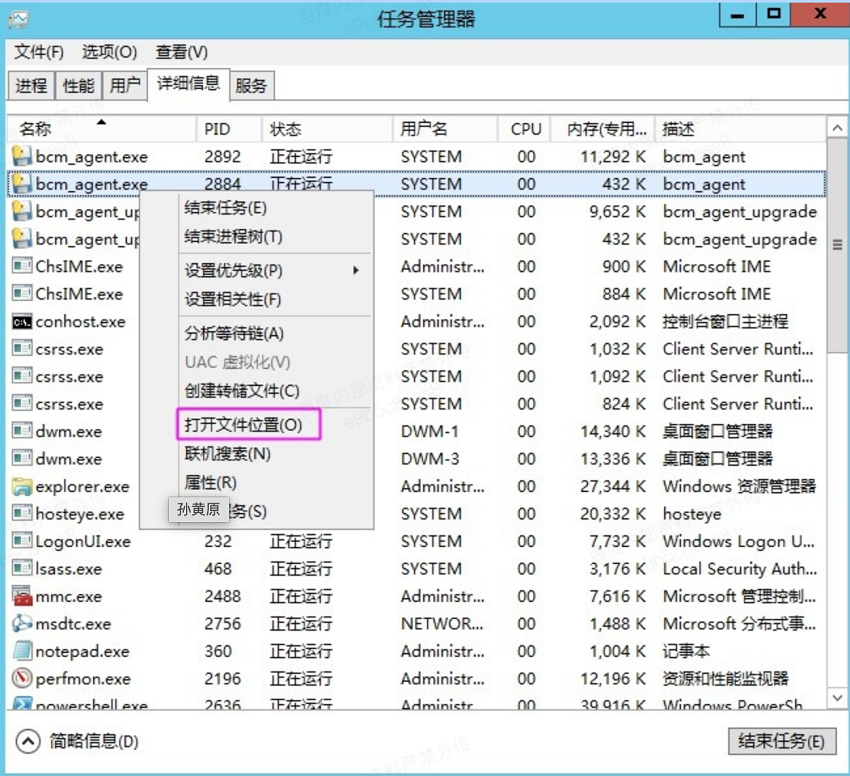
- 判断进程是否为正常程序。
分析处理
正常进程处理建议
- 检查后台是否正在执行Windows Update,进行系统更新。
- 重新判断业务层面是否对CPU、内存、网络等有高的需求,如果是,参考 实例配置变更。
- 参考 Windows Server硬件要求。
异常进程处理建议
如果CPU或带宽利用率高是由于病毒、木马入侵导致的,需要手动结束进程并对程序文件进行清理,并进行如下操作:
- 使用Microsoft 安全扫描程序,在安全模式下进行病毒扫描。
- 及时更新Windows安全补丁。
- 使用msconfig禁用所有非微软自带服务驱动,检查问题是否再次发生,参考 如何在 Windows中执行干净启动。






